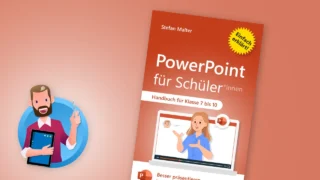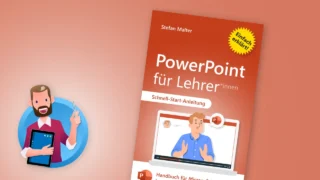In dieser Anleitung erfährst Du, wie Du in einer PowerPoint-Präsentation ein beliebiges Bild als Hintergrundbild einfügen kannst.
Typischer Anfängerfehler
Anfänger platzieren eine Grafik oder ein Foto auf der Folie. Dann versuchen sie, das Bild durch Schieben und Ziehen ins Vollbild zu bringen.
Das geht in PowerPoint einfacher: Du kannst ein Bild direkt als Hintergrund einfügen. Der Vorteil dieser Methode: Du kannst den Hintergrund nicht aus Versehen verschieben, wenn Du weitere Objekte auf der Folie ablegst.
Hintergrund formatieren in PowerPoint
Du hast in PowerPoint mehrere Möglichkeiten, den Hintergrund der Präsentation zu ändern:
- Klicke mit der rechten Maustaste auf einen freien Bereich der Folie. Dort im Kontextmenü findest Du die Option Hintergrund formatieren.
- Alternativ findest Du die Funktion auch oben im Menüband auf der Registerkarte Entwurf – ziemlich weit rechts.
Beide Wege öffnen jeweils den Bereich Hintergrund formatieren auf der rechten Seite im Programmfenster von PowerPoint.

Hier hast Du mehrere Optionen, den weißen Hintergrund der Folie zu ändern. Du kannst ihn zum Beispiel mit einer anderen Farbe, einem Farbverlauf oder einem vorgegebenen Muster füllen.
Bild als Hintergrund festlegen
So fügst Du ein Foto, eine Grafik oder ein anderes Bild als Hintergrund ein:
- Wähle die Option Bild- oder Texturfüllung.
- Klicke dann rechts unter Bildquelle auf Einfügen …
- Gib an, aus welcher Quelle das Bild stammen soll.
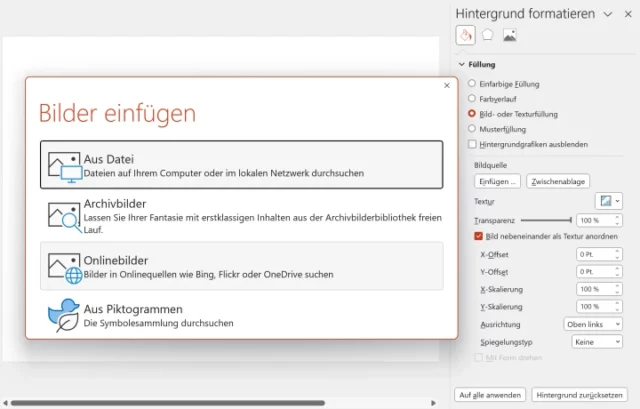
Du kannst u. a. eine Datei von Deiner Festplatte auswählen. Unter Onlinebilder öffnet sich eine Eingabemaske. Hier kannst Du direkt auf die Suchmaschine Bing von Microsoft zugreifen. Die integrierte Bildersuche kennst Du vielleicht schon von anderen Apps und Programmen.
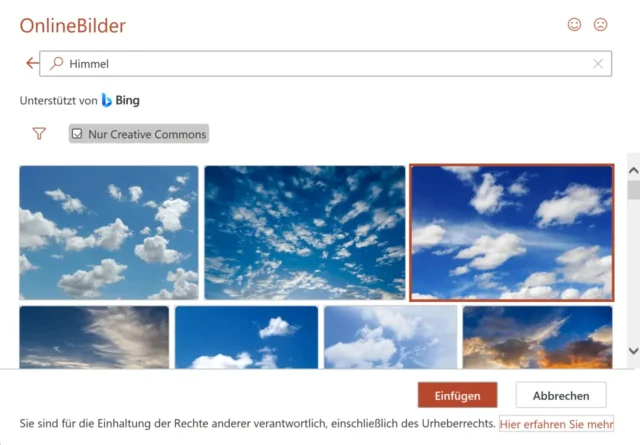
Wähle die gewünschte Abbildung aus und klicke unten auf Einfügen. PowerPoint wird das Foto dann herunterladen und als Hintergrund der aktuellen Folie festlegen.
Rechts unten in der Spalte siehst Du noch zwei hilfreiche Schaltflächen:
- Wähle Auf alle anwenden, um das Hintergrundbild für alle Folien der aktuellen Präsentation festzulegen.
- Mit Hintergrund zurücksetzen entfernst Du das Bild wieder.
Hintergrundbild anpassen in PowerPoint
Du kannst an dem Hintergrund in PowerPoint noch Änderungen vornehmen. So lässt sich das ausgewählte Bild anpassen:
- Grundsätzlich erscheint der ausgewählte Hintergrund bildfüllend. Falls das Foto ein anderes Format als die Folie hat, wird die Ansicht automatisch angepasst. Mit den Offset-Einstellungen kannst Du die Position und die Ausdehnung des Bildes nachträglich anpassen.
- Du kannst das Bild im Hintergrund etwas transparenter darstellen. Texte auf der Folie heben sich dann ab und sind besser lesbar. Ziehe dafür den Regler Transparenz auf die gewünschte Prozentzahl.
- Probiere auch die weiteren Einstellungen oben in der Spalte aus. Dort kannst Du zusätzliche Bildkorrekturen vornehmen. Mache das Hintergrundbild zum Beispiel schärfer, heller, bunter oder farbloser. PowerPoint bietet dafür schon diverse Voreinstellungen an.
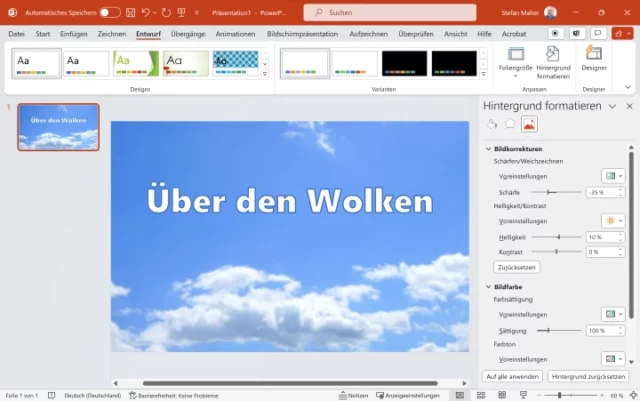
Du kannst nun weitere Elemente wie Texte, Formen und Bilder auf der Folie platzieren, ohne dass sich der Hintergrund verschiebt oder anderweitig beeinflusst wird.
Mehr Tipps und Anleitungen für Präsentationen gibt’s in meinem Handbuch „PowerPoint für Lehrer“ mit vielen Beispielen speziell für Schule und Unterricht.

![PowerPoint: Hintergrundbild einfügen und bearbeiten [Anleitung]](https://www.malter365.de/wp-content/uploads/m365_powerpoint_hintergrundbild_teaser-640x360.webp)
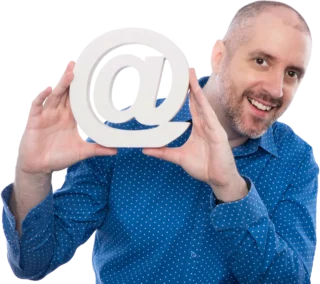

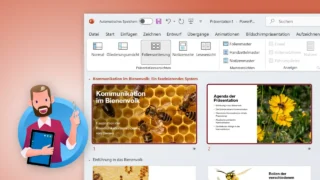
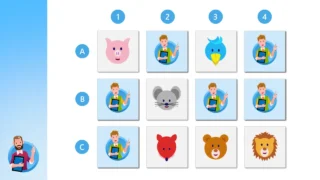

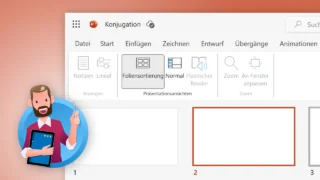
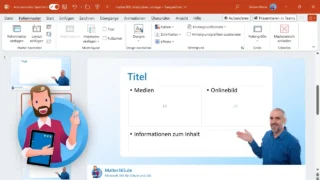
![PowerPoint: Präsentation aufzeichnen als Video [Anleitung]](https://www.malter365.de/wp-content/uploads/m365_powerpoint_aufzeichnen_teaser-320x180.webp)